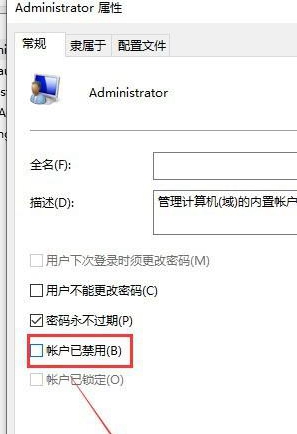win10系统操作非常简单,收到广大用户的喜爱,但由于使用时候的操作不当,会导致账户被禁用,今天小编为大家带来win10禁用账户解决方法,帮助大家解决问题。
1、首先用户需要找到桌面上的此电脑图标,右击后再选择弹出窗口的管理选项。
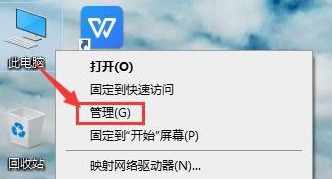
2、进入计算机管理界面后,用户用户可以左侧选项栏中的“本地用户和组”,然后在点击桌面有房的用户按钮。
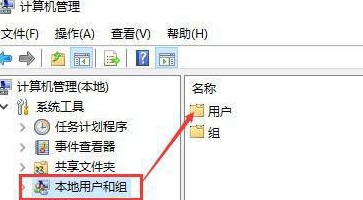
3、然后在桌面右侧就能够找到在该计算机登陆过的全部账号。

4、在右边所有的账号中选择被禁用的账号,然后右击该账号有点击属性选项。
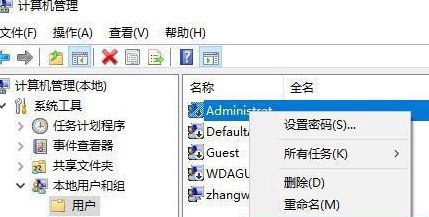
5、最后在账号属性界面的下方,能够找到“账号已禁用”,并取消前面勾选框的勾选,点击确定后就能够解决了。